Как включить телефон LG, если он не включается — журнал LG MAGAZINE Россия
Современные телефоны могут похвастаться долгим сроком эксплуатации. Смартфоны LG по праву считаются одними из самых надежных на рынке, а также обладают богатым функционалом. Однако, как и любой электронный гаджет, телефон может выйти из строя и не включаться.
Если дисплей вашего смартфона LG темный, и устройство не реагирует на нажатие клавиш, не стоит сразу паниковать. Иногда причина того, что смартфон не включается, может оказаться довольно прозаической:
- Телефон полностью разряжен. Мощность аккумулятора в разных моделях смартфонов LG различается (самый мощный – LG X Power c емкостью 4100 мАч и технологией быстрой зарядки). На экране смартфона LG в правом верхнем углу можно увидеть уровень заряда батареи. Когда уровень заряда опускается ниже 20 и 10%, на дисплее появляется push-уведомление, что нужно зарядить батарею, иначе смартфон выключится. Если по какой-то причине это не сделать вовремя (например, вы не пользовались смартфоном долгое время, и он просто лежал включенным), то батарея может разрядиться полностью и телефон перестанет включаться.
 Все, что нужно сделать в этом случае, – подсоединить телефон к источнику питания и подождать несколько минут. В зависимости от модели, ваш смартфон LG включится самостоятельно, когда аккумулятор минимально зарядится, либо нужно включить его вручную через 10-15 минут, нажав на кнопку включения-выключения, а затем дождаться полного заряда батареи.
Все, что нужно сделать в этом случае, – подсоединить телефон к источнику питания и подождать несколько минут. В зависимости от модели, ваш смартфон LG включится самостоятельно, когда аккумулятор минимально зарядится, либо нужно включить его вручную через 10-15 минут, нажав на кнопку включения-выключения, а затем дождаться полного заряда батареи. - Вышла из строя зарядка телефона. Иногда проблема может быть в зарядном устройстве, которое вышло из строя. Если при подключении к источнику питания телефон не заряжается (не появляется индикатор заряда батареи на экране), то можно попробовать зарядить его при помощи другого зарядного устройства (производители рекомендуют пользоваться только оригинальными зарядными устройствами).
- Вышел из строя USB-разъем. Зарядка смартфонов LG происходит через USB-разъем. Если пользоваться им небрежно, то рано или поздно он может износиться и выйти из строя. Самый яркий показатель этого, – зарядный шнур свободно движется в корпусе телефона.
 Впрочем, иногда на глаз определить степень повреждения невозможно, сделать это смогут только специалисты Сервисного центра LG.
Впрочем, иногда на глаз определить степень повреждения невозможно, сделать это смогут только специалисты Сервисного центра LG. - Вышла из строя батарея телефона. Аккумуляторы смартфонов подвержены износу и время от времени выходят из строя. Если батарея не съемная, производители не рекомендуют самостоятельно пытаться устранить эту проблему и заменять аккумулятор. Лучше обратиться в Сервисный Центр LG, где это сделают специалисты.
- Телефон был физически поврежден. Если ваш смартфон LG подвергался механическому воздействию, к которому относится:
- падение (даже с небольшой высоты),
- удары по корпусу,
- воздействие экстремально высоких и очень низких температур (рабочий температурный диапазон телефона можно узнать в Руководстве пользователя или на сайте производителя),
- подключение к сети очень высокого напряжения,
- использование неоригинального зарядного устройства и т.д.
Все это чревато поломками внутренних контактов, шлейфов, а также выходом из строя процессора, модуля памяти или прочих комплектующих.
 В данном случае необходимо также обратиться в Сервисный Центр LG, где специалисты проведут диагностику и определят поломку.
В данном случае необходимо также обратиться в Сервисный Центр LG, где специалисты проведут диагностику и определят поломку.
- Телефон подвергался воздействию влаги. Если ваш смартфон LG угодил в воду, то нужно немедленно выключить его и тщательно просушить в теплом месте в течение минимум суток, а лучше 2-3 дней. Если после этого телефон не включается, обращайтесь в Сервисный центр.
- Было повреждено программное обеспечение смартфона. Если ваш смартфон LG включается, но процесс останавливается на экране с логотипом производителя, это означает, что возникла проблема с прошивкой телефона. Чаще всего вернуть работоспособность телефону можно самостоятельно. Но если вы не уверены в своих силах, то не пытайтесь сделать это дома, лучше обратиться в Сервисный центр LG.
Если же вы все же решили рискнуть, то ход действий должен быть следующим:
- Так как смартфоны LG работают на ОС Android, нужно скачать в интернете файлы прошивки для вашей модели телефона LG.

- Загрузить специальную программу-прошивальщик (например, SP Flash Tool, QFIL, Odin и т.д.).
- Изучить инструкцию по проведению процесса восстановления программного обеспечения.
- Перепрошить смартфон.
Как перезагрузить LG L90, если он завис кнопками
Рейтинг телефона:- 1
- 2
- 3
- 4
- 5
Еще несколько лет назад практически все Android-смартфоны оснащались разборными корпусами. При возникновении системных сбоев владельцы устройств могли выполнить быструю перезагрузку, сняв на пару секунд аккумулятор. Сегодня же решать столь кардинально проблемы невозможно – конструкция гаджетов не позволит получить доступ к батарее. Разобраться с тем, как перезагрузить телефон LG L90, если он завис, получится без особых трудностей – разработчики популярной операционки предусмотрели несколько способов.
Если устройство перестает отзываться на привычные действия, то причина, вероятно, кроется в программных сбоях. Без использования оборудования, доступного мастерам СЦ узнать, из-за чего произошло зависание – невозможно. Однако в основе чаще всего такие факторы:
Без использования оборудования, доступного мастерам СЦ узнать, из-за чего произошло зависание – невозможно. Однако в основе чаще всего такие факторы:
- ошибки в работе графической оболочки или при обновлении ОС;
- чрезмерное заполнение внутренней памяти устройства;
- сбои при обновлении программ или прошивки;
- резкие перепады окружающей температуры;
- механические повреждения.
Во многих ситуациях перезагрузка помогает смартфону прийти в себя. Если же зависания носят постоянный характер, то прибегнуть придется к более серьезным мерам.
Перезагрузка LG L90 кнопками
В Android предусмотрена возможность экстренной принудительной перезагрузки, выполняется которая одинаково практически на всех существующих смартфонах. Активировать опцию можно при помощи следующей комбинации горячих клавиш:
- Зажать кнопки включения (разблокировки) и увеличения громкости.
- После того, как дисплей погаснет, и телефон издаст вибрацию – отпустить.

Если вариант с кнопкой увеличения громкости результата не дал, то следует выполнить перезагрузку, используя уменьшение. Разумеется, такой подход актуален, если механические клавиши исправны.
Вспомогательные решения
Гораздо серьезнее обстоят дела, когда любимый гаджет полностью не реагирует на кнопку включения. Универсальной рекомендации на такой случай не существует. Представители производителей и сервисных центров советуют попробовать один из перечисленных далее способов спасения зависшего телефона:
- Входящий звонок – стоит попросить кого-нибудь позвонить на проблемный смартфон. Если на дисплее отобразится входящий вызов, то необходимо быстро вызвать меню перезагрузки, зажав кнопку включения.
- Если кнопка питания не работает, то дождаться, пока гаджет разрядится. Полное отключение питания в таком случае прервет процессы, из-за которых возникли сбои. Проверить, решена ли проблема можно, если немного зарядить телефон и включить его.
- Некоторые смартфоны оснащаются сервисной кнопкой Ресет, которая активирует моментальную перезагрузку сразу после нажатия.
 Присутствует она, в частности, на некоторых моделях от Sony и HTC, а располагается рядом с USB-разъемом (не путать с отверстием для микрофона) или в месте для установки слота под sim-карты. Нажимать ее следует аккуратно, при помощи тонкой иголки или зубочистки.
Присутствует она, в частности, на некоторых моделях от Sony и HTC, а располагается рядом с USB-разъемом (не путать с отверстием для микрофона) или в месте для установки слота под sim-карты. Нажимать ее следует аккуратно, при помощи тонкой иголки или зубочистки.
Если получится привести устройство в чувства, то рекомендуется вручную проверить список недавно установленного ПО и удалить сомнительное. Также стоит запустить штатный антивирус и следовать рекомендациям операционки. При постоянных зависаниях можно попробовать восстановление к заводским настройкам или обращение в сервисный центр.
Проблемы при запуске
Следующий способ актуален для такой проблемы – смартфон завис при включении. Проявляется это в виде загрузочного экрана, который никуда не пропадает слишком долго. Обычно устройство получается выключить, просто зажав соответствующую кнопку. Разрешить ситуацию можно так:
- Поставить смартфон на зарядку для того, чтобы исключить проблему внезапного отключения из-за севшего аккумулятора.

- Вызвать меню Recovery следующим путем: на выключенном устройстве зажать кнопки включения и “громкость вверх” до вибрации.
- Через пару секунд на дисплее появится необходимое для перезагрузки меню. Выбрать необходимо пункт “Reboot system now”. В течение пары минут смартфон должен полностью загрузиться в штатном режиме.
Если в системе не произошло серьезных сбоев, то перезагрузка с использованием Рекавери пройдет быстро и безопасно. Однако столкнуться можно и с полным выходом из строя операционки. Проблему разрешить можно, но пожертвовать придется файлами, расположенными во внутренней памяти (все, что сохранено на MicroSD останется на своих местах).
Итак, если телефон завис на заставке при включении, то разобраться с ситуацией позволит восстановление к заводским настройкам. Выполнить это можно руководствуясь инструкцией для доступа к Recovery, отмеченной выше, однако в меню выбирать следует пункт “Wipe data/factory reset”. Поскольку у разных производителей Рекавери может отличаться, восстановление может скрываться за пунктами “Wipe data” или “Advanced wipe”. Спустя пару минут гаджет включится и предложит настройку системы, которую обычно выполняют пользователи после покупки. Если столь кардинальные способы не сработают, что единственный выход – посещение сервисного центра.
Спустя пару минут гаджет включится и предложит настройку системы, которую обычно выполняют пользователи после покупки. Если столь кардинальные способы не сработают, что единственный выход – посещение сервисного центра.
Видео как перезагрузить телефон LG L90
Поделитесь страницей с друзьями:Если все вышеперечисленные советы не помогли, то читайте также:
Как прошить LG L90
Как получить root-права для LG L90
Как сделать сброс до заводских настроек (hard reset) для LG L90
Как разблокировать LG L90
Что делать, если LG L90 не включается
Что делать, если LG L90 не заряжается
Что делать, если компьютер не видит LG L90 через USB
Как сделать скриншот на LG L90
Как сделать сброс FRP на LG L90
Как обновить LG L90
Как записать разговор на LG L90
Как подключить LG L90 к телевизору
Как почистить кэш на LG L90
Как сделать резервную копию LG L90
Как отключить рекламу на LG L90
Как очистить память на LG L90
Как увеличить шрифт на LG L90
Как раздать интернет с телефона LG L90
Как перенести данные на LG L90
Как разблокировать загрузчик на LG L90
Как восстановить фото на LG L90
Как сделать запись экрана на LG L90
Где находится черный список в телефоне LG L90
Как настроить отпечаток пальца на LG L90
Как заблокировать номер на LG L90
Как включить автоповорот экрана на LG L90
Как поставить будильник на LG L90
Как изменить мелодию звонка на LG L90
Как включить процент заряда батареи на LG L90
Как отключить уведомления на LG L90
Как отключить Гугл ассистент на LG L90
Как отключить блокировку экрана на LG L90
Как удалить приложение на LG L90
Как восстановить контакты на LG L90
Где находится корзина в LG L90
Как установить WhatsApp на LG L90
Как установить фото на контакт в LG L90
Как сканировать QR-код на LG L90
Как подключить LG L90 к компьютеру
Как установить SD-карту на LG L90
Как обновить Плей Маркет на LG L90
Как установить Google Camera на LG L90
Как включить отладку по USB на LG L90
Как выключить LG L90
Как правильно заряжать LG L90
Как настроить камеру на LG L90
Как найти потерянный LG L90
Как поставить пароль на LG L90
Как включить 5G на LG L90
Как включить VPN на LG L90
Как установить приложение на LG L90
Как вставить СИМ-карту в LG L90
Как включить и настроить NFC на LG L90
Как установить время на LG L90
Как подключить наушники к LG L90
Как очистить историю браузера на LG L90
Как разобрать LG L90
Как скрыть приложение на LG L90
Как скачать видео c YouTube на LG L90
Как разблокировать контакт на LG L90
Как включить вспышку (фонарик) на LG L90
Как разделить экран на LG L90 на 2 части
Как выключить звук камеры на LG L90
Как обрезать видео на LG L90
Как проверить сколько оперативной памяти в LG L90
Как обойти Гугл-аккаунт на LG L90
Как исправить черный экран на LG L90
Как изменить язык на LG L90
Как открыть инженерное меню на LG L90
Как войти в рекавери на LG L90
Как найти и включить диктофон на LG L90
Как совершать видеозвонки на LG L90
Почему LG L90 не видит сим-карту
Как перенести контакты на LG L90
Как включить и выключить режим «Не беспокоить» на LG L90
Как включить и выключить автоответчик на LG L90
Как настроить распознавание лиц на LG L90
Как настроить голосовую почту на LG L90
Как прослушать голосовую почту на LG L90
Как узнать IMEI-код в LG L90
Как включить быструю зарядку на LG L90
Как заменить батарею на LG L90
Как обновить приложение на LG L90
Перезагрузка других моделей телефонов
ZTE Blade A4
Enot X10Pro
Samsung Galaxy Ace 3 GT-S7270
Apache N-9770 (Black)
LG Optimus L90 Устранение неполадок — iFixit
Мой сенсорный экран не регистрирует положение пальцев на экране.
Защитная пленка для экрана может быть причиной вашей проблемы. Снимите чехол с телефона и приступайте к использованию сенсорного экрана. Если ваш телефон регистрирует положение ваших пальцев, то причиной проблемы была защитная пленка для экрана.
Если ваш экран зависает на одном изображении и перестает отвечать на запросы, это обычно связано с программной проблемой. Включение и выключение телефона является потенциальным решением. Если дисплей телефона не горит или вообще не включается, возможно, мешает кнопка блокировки. Попробуйте пошевелить кнопку блокировки или снять заднюю крышку с телефона, чтобы посмотреть, не мешает ли что-нибудь.
Если экран физически треснул или поврежден, то замена обычно является единственным решением.
Я нажимаю обычную кнопку запуска, но мой телефон не реагирует на нее. Основная причина того, что ваш телефон не включается, заключается в том, что в вашем телефоне разряжена батарея.
Вам необходимо знать, какая часть вашего зарядного устройства неисправна. Две части — USB-адаптер и USB-кабель. Очень часто вам не нужно заменять весь комплект. Вместо этого обычно кабель USB изнашивается быстрее. Это происходит из-за того, что USB-кабель растягивается, скручивается и вытягивается. Адаптер имеет форму куба с небольшим пространством для маневра. Для большинства USB-кабелей мало что можно сделать для ремонта поврежденного провода, и лучший вариант — найти ему замену. То же самое можно сказать и о USB-адаптере, если он поврежден.
Две части — USB-адаптер и USB-кабель. Очень часто вам не нужно заменять весь комплект. Вместо этого обычно кабель USB изнашивается быстрее. Это происходит из-за того, что USB-кабель растягивается, скручивается и вытягивается. Адаптер имеет форму куба с небольшим пространством для маневра. Для большинства USB-кабелей мало что можно сделать для ремонта поврежденного провода, и лучший вариант — найти ему замену. То же самое можно сказать и о USB-адаптере, если он поврежден.
Тип зарядного устройства, необходимого для этого телефона, представляет собой кабель Micro USB с разъемом USB для подключения к адаптеру USB. Затем его можно подключить к настенной розетке с двумя или тремя отверстиями для контактов, предназначенными для вставки адаптера.
Если ваш USB-кабель и адаптер работают нормально, вам может потребоваться заменить аккумулятор. В этом телефоне используется литий-ионный аккумулятор. Чтобы извлечь неработающую батарею, необходимо снять чехол с телефона, потянув за один из углов, где встречаются телефон и чехол. Затем в центре устройства вы увидите большой квадратный серебряный кусок металла. Это ваша батарея; есть место, где вы можете схватиться за него и осторожно вытащить. Теперь просто вставьте новую батарею и снова наденьте чехол. Теперь ваше устройство должно включиться.
Затем в центре устройства вы увидите большой квадратный серебряный кусок металла. Это ваша батарея; есть место, где вы можете схватиться за него и осторожно вытащить. Теперь просто вставьте новую батарею и снова наденьте чехол. Теперь ваше устройство должно включиться.
Когда я подключаю наушники к аудиоразъему телефона, я не слышу звука.
Порт для наушников на большинстве телефонов очень подвержен попаданию внутрь пыли и мусора, что может ограничить соединение между наушниками и портом. Попробуйте продуть порт сжатым воздухом, чтобы очистить его от мусора. Если проблема не устранена, проверьте наушники на предмет неисправности на этом конце. Если нет, это может быть проблема с программным обеспечением, поэтому попробуйте перезагрузить телефон. Если ничего из этого не работает, вероятно, имеется внутреннее повреждение оборудования, которое требует замены компонентов.
Телефон показывает сообщение о том, что SIM-карта необходима для действия.
Этот телефон специально не поставляется с SIM-картой. Для этого телефона необходима SIM-карта Micro (3FF).
Для этого телефона необходима SIM-карта Micro (3FF).
Убедитесь, что SIM-карта правильно вставлена в слот. Убедитесь, что штыри на карте совпадают с контактами в слоте, чтобы обеспечить правильное соединение.
Приложение «Камера» работает неправильно или вообще не работает.
Если вы делаете несколько разных фотографий и на каждой фотографии в одном и том же месте есть несоответствие, возможно, ваш объектив физически поврежден. Повреждение/мусор, очевидно, каждый раз находится в одном и том же месте, что позволяет понять, что на объективе есть царапина/повреждение/мусор. Это, скорее всего, непоправимо и требует замены.
Если вы открываете приложение камеры и видите черный экран или если вы пытаетесь сделать снимок, а камера не отвечает/не работает, это может означать повреждение аппаратной или программной части телефона, связанной с камерой. Попробуйте закрыть фоновые приложения, перезагрузить телефон или сделать резервную копию данных и выполнить сброс настроек. Эти методы должны исключать любые основные сбои программного обеспечения. Если ничего не работает, то возможно внутреннее повреждение оборудования камеры. Это, скорее всего, потребует замены.
Эти методы должны исключать любые основные сбои программного обеспечения. Если ничего не работает, то возможно внутреннее повреждение оборудования камеры. Это, скорее всего, потребует замены.
Некоторые компоненты и приложения на устройстве не будут работать из-за физического повреждения материнской платы.
К сожалению, не все устройства будут работать должным образом с завода, так как некоторые дефекты и неисправности деталей заметны только после того, как они будут проданы и использованы большим количеством людей. Эти перегибы обычно устраняются после того, как производитель получил достаточно данных, чтобы доказать, что существует постоянная проблема. Если ваше устройство довольно новое и вы начинаете сталкиваться с преждевременным сбоем оборудования или приложений, возможно, у вас есть одно из этих неисправных устройств. Еще одна важная причина повреждения материнской платы — падение телефона. Материнская плата содержит одни из самых хрупких компонентов и соединений на устройстве, поэтому сильное падение и последующие вибрации могут довольно легко привести к физическому повреждению.
Сегодня доступно множество различных зарядных устройств, поэтому может быть легко использовать зарядное устройство, не оптимизированное для вашего телефона. Зарядное устройство может входить в телефон, но заряжать его можно только до определенной силы тока. Например, если вашему телефону требуется ток 700 мА, а зарядное устройство выдает только 500 мА, тогда возникает множество проблем, таких как медленная зарядка, перегрев и полный отказ устройства.
Телевизор LG не включается: EVERY Easy Fix
Я знаю, как раздражает, когда ваш телевизор LG не включается, но, в отличие от большинства людей, я также знаю, что телевизор LG, который не включается, можно легко исправить, приложив небольшие усилия.
Я не хочу, чтобы кому-то еще приходилось покупать дорогой телевизор на замену только потому, что они не могут включить свой собственный, поэтому я создал это руководство по каждому простому устранению неполадок, которое, я уверен, поможет вам восстановить работоспособность телевизора всего за несколько минут.
Бесплатные загрузки для Lightroom и Ph…
Включите JavaScript
Бесплатные загрузки для Lightroom и Photoshop Телевизор LG не включаетсякабели подключены ненадежно, его необходимо сбросить, или произошел сбой подсветки. Исправьте это, отключив телевизор от сети на 30 минут и удерживая кнопку питания в течение 15 секунд перед повторным включением.
Подавляющее большинство людей могут исправить свой телевизор с помощью простой программной перезагрузки, но для других может потребоваться более сложное исправление.
Мы рассмотрим каждое исправление, начиная с самого простого и заканчивая самым сложным.
Если вы выполните их все по порядку, ваш телевизор снова заработает.
1. Проверьте источник питания
Это может показаться очевидным, но наиболее распространенная причина, по которой ваш телевизор не включается, связана с проблемой электропитания в доме , а не проблема с самим телевизором.
Во-первых, вам необходимо убедиться, что ваша настенная розетка обеспечивает достаточную мощность и что во время использования питание не прерывается.
Есть несколько способов, которые вы можете использовать:
- Отключите телевизор LG от сетевой розетки.
- Удалите все прерыватели перенапряжения или интеллектуальные вилки , чтобы у вас был прямой провод к сетевой розетке.
- Подключите другое большое устройство , которое, как вы знаете, работает в ту же розетку и убедитесь, что новое устройство работает нормально. (Важно, чтобы это устройство потребляло примерно столько же энергии, сколько ваш телевизор, чтобы убедиться, что розетка полностью работает).
- Удалите другое устройство и снова подключите телевизор к этому разъему.
- Включите питание и включите телевизор с помощью физической кнопки питания, расположенной где-то на его корпусе (обычно под логотипом LG).

- Посмотрите, горят ли на вашем телевизоре какие-либо индикаторы. Если да, то вы знаете, что на ваш телевизор подается питание, и можете переходить к следующему шагу.
- Если телевизор не отвечает, повторите эти шаги с другой сетевой розеткой, чтобы убедиться, что электроснабжение в вашем доме не является проблемой.
2. Перезагрузите телевизор
При использовании современной электроники ваш телевизор LG может не включаться из-за проблем с программным обеспечением.
Выключение питания вашего телевизора устранит все проблемы с непостоянной памятью и сбросит вашу основную плату без потери ваших личных настроек.
Это быстро и безболезненно и не приведет к потере сохраненных настроек.
- Выключите телевизор и отсоедините его от сети.
- Удерживайте физическую кнопку питания на телевизоре не менее 15 секунд .
- Подождите не менее 30 минут , пока не разрядится остаточная мощность конденсаторов телевизора (которые способны хранить заряд в течение нескольких минут).

- Снова подключите телевизор и попробуйте включить его. Вы должны увидеть красный свет, если вы добились успеха.
Убедитесь, что вы дождались полных 30 минут , прежде чем снова подключить телевизор. Вы будете удивлены, как долго компоненты вашего телевизора могут удерживать заряд, и вы хотите убедиться, что он полностью сброшен.
Хотя это кажется очень простым шагом, не упускайте его из виду, потому что в подавляющем большинстве случаев простой программный сброс устраняет большинство проблем.
Теперь у большинства людей телевизор починят, и он снова будет работать. Если это не вы, то у нас есть еще несколько основных исправлений, которые нужно попробовать, прежде чем переходить к аппаратным исправлениям.
3. Переустановите кабели HDMI
Существует большая вероятность того, что плохо подключенный кабель автоматически переключает входы на вашем телевизоре, но, поскольку он не полностью подключен, он не может подавать сигнал, и поэтому похоже, что ваш телевизор не работает.
Это также частая причина появления горизонтальных линий на телевизорах LG.
Возможны следующие причины:
- Неисправный кабель HDMI с обрывом
- Поврежденный порт HDMI со сломанными контактами
- Плохое соединение HDMI когда кабель и разъем не полностью контактируют
Чтобы проверить HDMI и другие кабели:
- Выключите телевизор.
- Отсоедините все кабели HDMI или другие физические кабели , подключенные к задней панели телевизора.
- Если у вас есть сжатый воздух, используйте его для очистки контактов кабеля и разъема на телевизоре . Если у вас нет сжатого воздуха, то осторожно подуйте на них.
- Плотно вставьте кабели обратно в разъемы на телевизоре.
- Снова включите телевизор.
Если проблема не устранена, попробуйте использовать другой вход HDMI. Большинство телевизоров имеют 3 или 4 порта HDMI.
Если у вас есть один, который находится в другой части телевизора, лучше всего попробовать его, так как он должен иметь отдельное соединение с основной платой телевизора.
Подключите кабель HDMI к новому порту, обратите внимание на номер рядом с ним, затем выберите этот вход HDMI на телевизоре , используя кнопку Input или Source на пульте телевизора или кнопку Input или Menu на самом телевизоре.
Вы также можете попробовать удалить все внешние устройства, в том числе подключенные через Bluetooth и любые коаксиальные или сигнальные кабели, , чтобы к телевизору подключался только кабель питания .
Когда вы включаете телевизор, это означает, что экран будет черным, поскольку на него не поступает изображение, что может затруднить определение того, действительно ли он работает.
Попробуйте открыть экранное меню. Если вы видите это, это означает, что проблема связана с вашими внешними соединениями, и вы должны попробовать переподключить кабели HDMI один за другим, пока не найдете поврежденный кабель, который необходимо заменить.
4. Проверьте шнур питания на наличие повреждений
Если вы не проверили при замене сетевой розетки, к которой подключен телевизор, теперь вам следует убедиться, что сам шнур питания не поврежден.
В частности ищите перегибы и узлы в силовом кабеле , которые могут повредить медные провода как механически, так и из-за увеличения электрического сопротивления, которое выделяет тепло, вызывая повреждения, которые не обязательно могут быть очевидными.
Из-за возможного повреждения кабеля, которое вы не видите из-за защитной оболочки, рекомендуется использовать новый кабель питания, если он у вас есть или вы можете его одолжить.
Также не забудьте внимательно посмотреть на разъем питания телевизора, если он есть, на убедитесь, что на порту нет следов коррозии, грязи и пыли .
5. Проверьте, работает ли ваш пульт ДУ
Если вы видите, что ваш телевизор LG получает питание (возможно, горит красный индикатор, или вы слышите звук из динамиков), есть вероятность, что пульт ДУ не работает.
Если вы используете ИК-пульт, убедитесь, что у вас есть хорошая линия связи с вашим телевизором.
Если вы используете радиочастотный пульт, убедитесь, что он подключен к той же локальной сети, что и ваш телевизор.
Не забудьте проверить батарейки в пульте , заменив существующие батарейки новыми, если у вас нет возможности их проверить.
Для ИК-пультов можно проверить, работает ли пульт с помощью камеры вашего смартфона.
Просто направьте ИК-передатчик на конце пульта на камеру телефона, и при нажатии любой кнопки на пульте загорится красный индикатор.
Однако это не работает с некоторыми камерами, особенно с некоторыми iPhone, поэтому, если сомневаетесь, проверьте другой пульт.
6. Проверьте, не работает ли подсветка
Если ни одно из приведенных выше исправлений не помогло вам, проблема, вероятно, более серьезная.
Можно починить самостоятельно, но могут потребоваться некоторые инструменты и запасные части.
Одной из самых частых поломок телевизоров LG является подсветка.
Обычно выходит из строя не сама подсветка, а выход из строя инвертора напряжения (в зависимости от конкретной модели) или самой платы питания, что означает, что подсветка больше не получает питание.
Неисправность подсветки, скорее всего, если ваш телевизор LG не включается, а красная лампочка гаснет, когда вы пытаетесь его включить.
Для проверки неисправности подсветки:
- Следуйте обычному процессу включения телевизора.
- Подойдите вплотную к экрану и направьте свет телефона или фонарик прямо на экран .
- Попробуйте переключить каналы с помощью пульта дистанционного управления или зайдите в меню.
- Если подсветка не работает, вы увидите очень бледное изображение на экране телевизора.
К счастью, это довольно легко исправить, но для этого потребуется открыть телевизор. Если вы не уверены в этом, то вы можете либо пойти в ремонтную мастерскую, либо купить новый телевизор.
Если вы не уверены в этом, то вы можете либо пойти в ремонтную мастерскую, либо купить новый телевизор.
Чтобы исправить неисправную подсветку:
- Отключите телевизор от сети, нажмите и удерживайте кнопку питания и подождите не менее 30 минут. На плате питания для подсветки установлены большие конденсаторы, которые могут удерживать заряд в течение длительного периода времени.
- Положите телевизор экраном вниз на большой стол или верстак. Убедитесь, что на рабочей поверхности нет ничего, что может поцарапать экран.
- Заземлитесь.
- Откройте телевизор, открутив винты на задней панели. Он должен разделиться на две части: переднюю и заднюю.
- Отодвиньте заднюю панель куда-нибудь подальше и посмотрите на обнаруженные печатные платы.
- Вы увидите плату T-Con для преобразования сигнала в телевизионную картинку, плата питания и основная плата .
 Любые провода или шлейфы, которые находятся рядом с краем телевизора, должны быть отсоединены.
Любые провода или шлейфы, которые находятся рядом с краем телевизора, должны быть отсоединены. - Затем выверните винты по краям, удерживающие лицевую панель телевизора.
- С некоторой осторожностью вы сможете снять лицевую панель, панель и открыть нижнюю подсветку телевизора, которая будет состоять из полосок светодиодов.
- Используйте вольтметр или тестер подсветки телевизора, чтобы проверить, работают ли они, и замените неисправные.
- Если они все еще работают, вы можете проверить плату питания (печатная плата, идентифицируемая очевидным разъемом питания) с помощью вольтметра или тестера и заменить ее в случае неисправности.
Расположение плат, их точные формы и размеры зависят от модели, но плату T-Con можно узнать по ленточным кабелям, соединяющим ее с панелью телевизора. Определите основные три платы, которые вы увидите на изображениях ниже.
Вы также можете посмотреть видео ниже, чтобы узнать, как заменить подсветку вашего телевизора LG.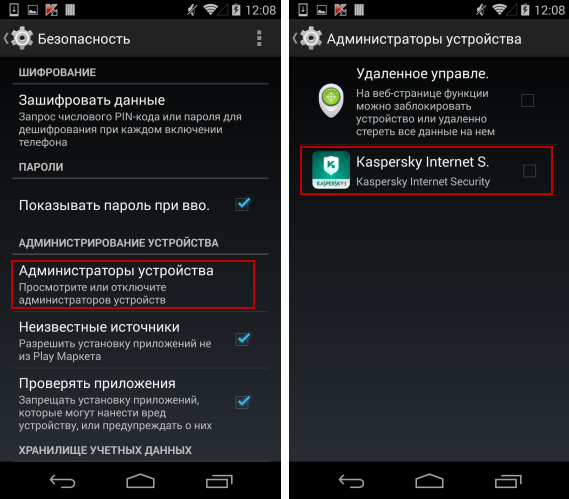
Если это не помогло диагностировать проблему, вам следует исследовать основную плату и любые другие соединения, которые вы видите, с помощью вольтметра. Попробуйте определить, все ли компоненты получают питание.
Если вам нужно заменить плату питания или основную плату, то eBay обычно предлагает широкий выбор относительно дешевых деталей.
Почему мой телевизор LG не включается, но горит красный индикатор?Если ваш телевизор LG не включается, но горит красный индикатор, это означает, что он получает питание, но находится в режиме ожидания .
Попробуйте включить телевизор с помощью кнопки питания, обычно расположенной на задней панели телевизора LG, а не с помощью пульта дистанционного управления, который может работать неправильно.
Если он по-прежнему не включается, то, скорее всего, проблема в основной плате. Вы можете увидеть, как устранить неполадки и исправить это, в видео ниже.
Телевизор LG не включается: нет индикатора питания Если вы уверены, что электророзетка подает питание на телевизор, а красный индикатор режима ожидания не горит, попробуйте нажать кнопку Меню на самом телевизоре (а не на пульте дистанционного управления).
Вы также можете попробовать кнопку Vol + , и если вы увидите или услышите какой-либо ответ, это означает, что у вас, скорее всего, сбой подсветки.
Если ответа нет, то, скорее всего, вы ищете замену основной плате, при условии, что вы уже выполнили все шаги, описанные в этом руководстве.
Мигающий красный индикатор на телевизоре LG обычно означает, что возникла проблема с блоком питания или процессором.
Это может быть вызвано неисправностью устройства защиты от перенапряжения, неисправностью домашних розеток или внутренней неисправностью основной платы телевизора.
Исправьте это, удалив все устройства защиты от перенапряжения или удлинители, и попробуйте подключить телевизор к настенной розетке на другом конце комнаты.
Вы также можете попробовать устройство, которое потребляет аналогичный ток в существующей розетке, чтобы определить, не неисправна ли ваша розетка.
В противном случае рассмотрите возможность замены основной платы.
Вы можете проверить информацию о гарантии непосредственно в LG.
К сожалению, гарантия обычно длится всего год, если вы еще не заплатили за ее продление.
Поскольку сбой при включении может произойти в любой момент, если вашему телевизору меньше года, верните телевизор по гарантии и почините его .
Вы можете использовать сайт поддержки LG для диагностики вашей проблемы, но если вы находитесь на этом этапе, вам лучше позвонить им напрямую:
- 850-999-4934 или 843-243-0000 (Пн. . – Воскресенье, с 8:00 до 21:00 по восточному стандартному времени)
Вы также можете написать им напрямую или даже написать письмо президенту службы поддержки клиентов LG!
Даже если LG не починит ваш телевизор, они все равно могут предложить вам скидку на будущую модель, если вы будете приставать к ним достаточно сильно! Это всегда стоит попробовать по моему опыту.
В завершение, если ваш телевизор LG не включается, вы можете исправить это:
- Убедитесь, что ваш телевизор получает питание, проверив настенные розетки.
- Проверьте кабель питания на наличие повреждений.
- Сбросьте настройки телевизора, оставив его отключенным от сети, удерживая кнопку питания.
- Удалите все подключенные Bluetooth и физически подключенные устройства.
- Убедитесь, что ваш пульт работает и в нем есть батарейки.
- Проверьте, работают ли подсветка и другие компоненты.
Если вам не удалось решить проблему с помощью описанных выше действий, вам следует обратиться в службу поддержки клиентов LG, которая может сообщить вам, могут ли они решить эту проблему.
Если нет, то вы можете обратиться к местному специалисту по ремонту телевизоров, но если они не смогут помочь, то, к сожалению, вам, скорее всего, придется приобрести новый телевизор.

 Все, что нужно сделать в этом случае, – подсоединить телефон к источнику питания и подождать несколько минут. В зависимости от модели, ваш смартфон LG включится самостоятельно, когда аккумулятор минимально зарядится, либо нужно включить его вручную через 10-15 минут, нажав на кнопку включения-выключения, а затем дождаться полного заряда батареи.
Все, что нужно сделать в этом случае, – подсоединить телефон к источнику питания и подождать несколько минут. В зависимости от модели, ваш смартфон LG включится самостоятельно, когда аккумулятор минимально зарядится, либо нужно включить его вручную через 10-15 минут, нажав на кнопку включения-выключения, а затем дождаться полного заряда батареи.  Впрочем, иногда на глаз определить степень повреждения невозможно, сделать это смогут только специалисты Сервисного центра LG.
Впрочем, иногда на глаз определить степень повреждения невозможно, сделать это смогут только специалисты Сервисного центра LG. В данном случае необходимо также обратиться в Сервисный Центр LG, где специалисты проведут диагностику и определят поломку.
В данном случае необходимо также обратиться в Сервисный Центр LG, где специалисты проведут диагностику и определят поломку.

 Присутствует она, в частности, на некоторых моделях от Sony и HTC, а располагается рядом с USB-разъемом (не путать с отверстием для микрофона) или в месте для установки слота под sim-карты. Нажимать ее следует аккуратно, при помощи тонкой иголки или зубочистки.
Присутствует она, в частности, на некоторых моделях от Sony и HTC, а располагается рядом с USB-разъемом (не путать с отверстием для микрофона) или в месте для установки слота под sim-карты. Нажимать ее следует аккуратно, при помощи тонкой иголки или зубочистки.


 Любые провода или шлейфы, которые находятся рядом с краем телевизора, должны быть отсоединены.
Любые провода или шлейфы, которые находятся рядом с краем телевизора, должны быть отсоединены.